Когда вы включаете мобильную точку доступа в Windows 10, она будет оставаться включенной, пока к ней подключено устройство. В некоторых случаях, если устройство подключено, но не использует его активно, точка доступа отключится. Это означает, что вам придется снова включить его, а затем подключить устройство. Вот как вы всегда можете включить мобильную точку доступа.
Есть два исправления, которые вы можете попробовать. Первый и самый простой может быть недоступен, если у вас не установлена последняя версия Windows 10. Второй будет работать в Windows 10 независимо от версии.
Оглавление
Отключить энергосбережение
Откройте приложение «Настройки» и перейдите в группу настроек «Сеть и Интернет». Выберите вкладку Мобильная точка доступа. Прокрутите вниз до раздела «Энергосбережение», и вы увидите переключатель под названием «Когда никакие устройства не подключены, автоматически отключать мобильную точку доступа». Выключи.
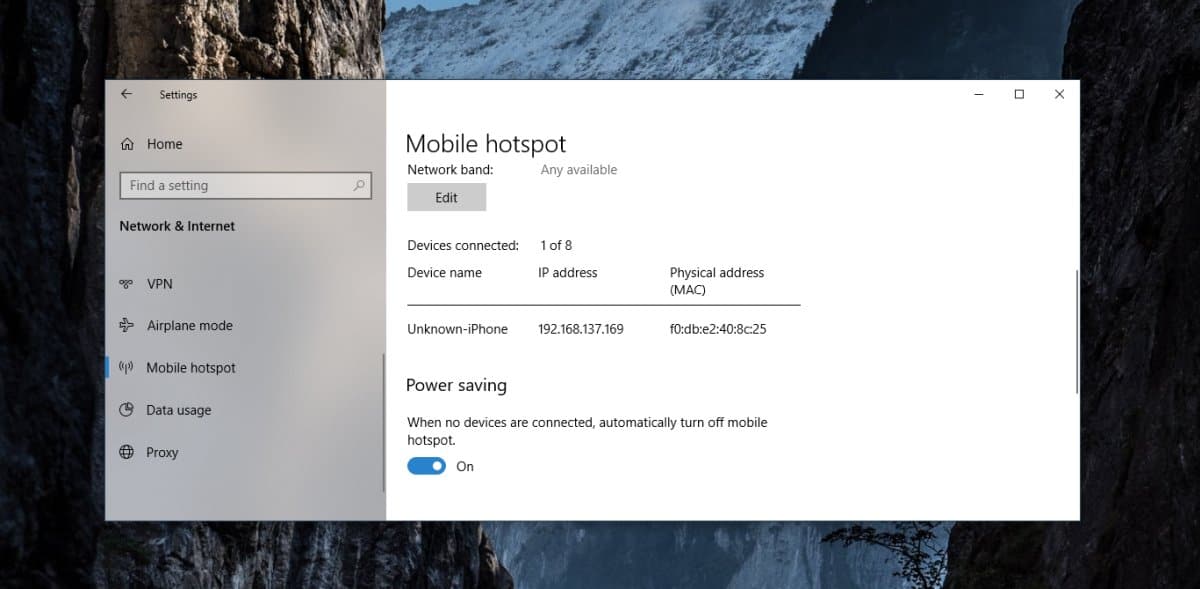
Эта опция может отсутствовать в более старых версиях Windows 10.
Сценарий PowerShell
Если вы используете более старую версию Windows 10, в которой нет переключателя энергосбережения в настройках мобильной точки доступа, вы можете использовать сценарий PowerShell, чтобы поддерживать мобильную точку доступа.
Откройте новый файл Блокнота и вставьте в него следующее.
Add-Type -AssemblyName System.Runtime.WindowsRuntime
$asTaskGeneric = ([System.WindowsRuntimeSystemExtensions].GetMethods() | ? { $_.Name -eq 'AsTask' -and $_.GetParameters().Count -eq 1 -and $_.GetParameters()[0].ParameterType.Name -eq 'IAsyncOperation`1' })[0]
Function Await($WinRtTask, $ResultType) {
$asTask = $asTaskGeneric.MakeGenericMethod($ResultType)
$netTask = $asTask.Invoke($null, @($WinRtTask))
$netTask.Wait(-1) | Out-Null
$netTask.Result
}
Function AwaitAction($WinRtAction) {
$asTask = ([System.WindowsRuntimeSystemExtensions].GetMethods() | ? { $_.Name -eq 'AsTask' -and $_.GetParameters().Count -eq 1 -and !$_.IsGenericMethod })[0]
$netTask = $asTask.Invoke($null, @($WinRtAction))
$netTask.Wait(-1) | Out-Null
}
$connectionProfile = [Windows.Networking.Connectivity.NetworkInformation,Windows.Networking.Connectivity,ContentType=WindowsRuntime]::GetInternetConnectionProfile()
$tetheringManager = [Windows.Networking.NetworkOperators.NetworkOperatorTetheringManager,Windows.Networking.NetworkOperators,ContentType=WindowsRuntime]::CreateFromConnectionProfile($connectionProfile)
if ($tetheringManager.TetheringOperationalState -eq 1)
{
"Hotspot is already On!"
}
else{
"Hotspot is off! Turning it on"
Await ($tetheringManager.StartTetheringAsync()) ([Windows.Networking.NetworkOperators.NetworkOperatorTetheringOperationResult])
}

Дайте ему имя, которое говорит вам, для чего предназначен сценарий, и сохраните его с расширением файла PS1. Запустите этот сценарий, и каждый раз, когда он обнаруживает, что мобильная точка доступа отключена, он включает ее. Вам решать, как продолжать работу этого скрипта. Вы можете добавить его в папку «Пуск» или создать запланированное задание, которое запускает сценарий за вас при загрузке системы. Вы также можете запустить его самостоятельно при загрузке на рабочий стол.
Почему отключается мобильная точка доступа
Мобильная точка доступа отключается для экономии энергии. Если ваша система питается от батареи, то, когда мобильная точка доступа не используется, разряжается гораздо быстрее. Тот же случай, что и для мобильного устройства. Мобильная точка доступа требует передачи сигнала, а для этого требуется дополнительная мощность. Даже когда вы подключены к источнику питания, точка доступа отключается, чтобы ограничить потребление энергии.

